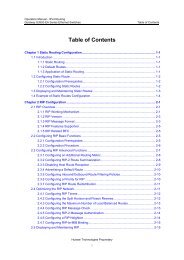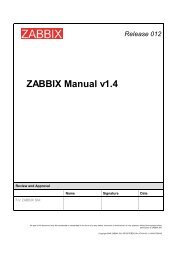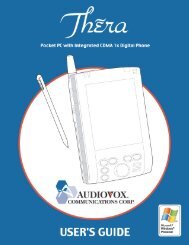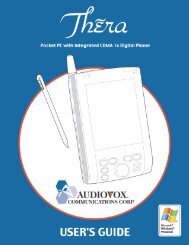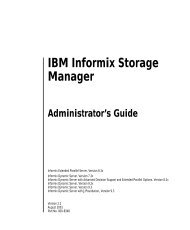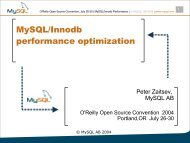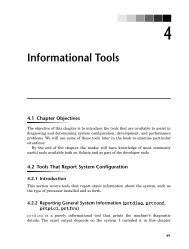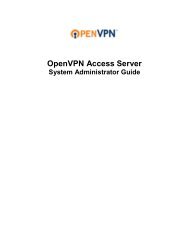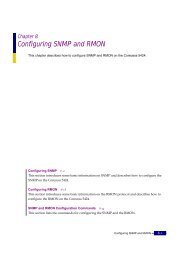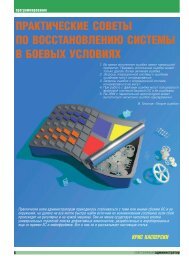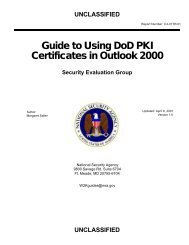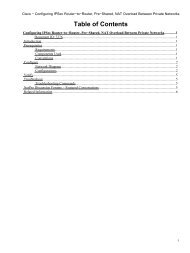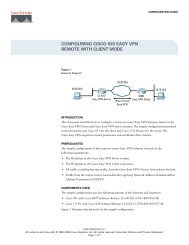Dr.Web® Enterprise Suite
Dr.Web® Enterprise Suite
Dr.Web® Enterprise Suite
Create successful ePaper yourself
Turn your PDF publications into a flip-book with our unique Google optimized e-Paper software.
<strong>Dr</strong>.Web ® <strong>Enterprise</strong> <strong>Suite</strong><br />
8<br />
Рисунок 2. Выбор лицензионных ключевых файлов<br />
В поле Ключ для <strong>Dr</strong>.Web ® <strong>Enterprise</strong> Server нажмите на кнопку Обзор, после<br />
чего в стандартном окне Windows выберите лицензионный ключевой файл для сервера<br />
enterprise.key<br />
Аналогично в поле Создать базу, используя данный ключ для <strong>Dr</strong>.Web ® Enter prise<br />
Agent задайте файл ключа для ПО рабочей станции (агентов и антивирусных пакетов).<br />
В группе кнопок выбора Мастер установки должен… выберите использовать имеющуюся<br />
базу данных, если вы хотите сохранить базу данных сервера от предыдущей установки,<br />
или создать новую базу данных, если требуется создать новую базу данных.<br />
По-умолчанию, создается новая база данных.<br />
Нажмите на кнопку Далее.<br />
5. Откроется окно, в котором можно выбрать папку, в которую будет установлен ES-сервер.<br />
По умолчанию ES-сервер устанавливается в папку<br />
C:\Program Files\<strong>Dr</strong>Web <strong>Enterprise</strong> Server.<br />
Откорректируйте расположение этой папки, если это необходимо, а затем нажмите кнопку<br />
Далее.<br />
6. В следующем окне (рис. 3) вы можете:<br />
• выбрать язык шаблонов сообщений (из списка <strong>Dr</strong>.Web ® Enter prise Ser ver будет<br />
использовать … язык);<br />
• задать режим использования и наименование системного разделяемого каталога<br />
для установки агента (флажок Сделать папку установки агента общей), рекомендуется<br />
оставить настройки по умолчанию (флажок установлен, имя каталога<br />
DRWESI$);<br />
• задать режим командной строки для запуска сервера (кнопка Настроить…)<br />
и указать необходимость запуска службы ES-сервера во время установки (флажок<br />
Запустить службу в процессе установки). Рекомендуется оставить настройки<br />
по умолчанию.<br />
Нажмите кнопку Далее.